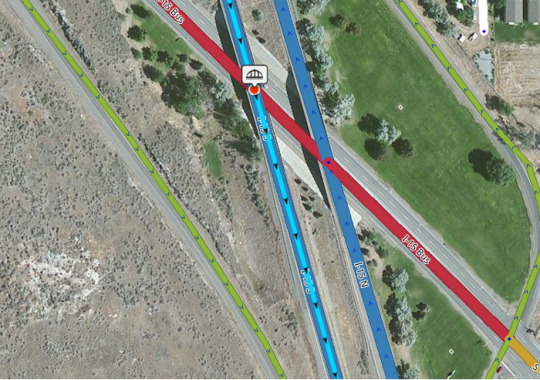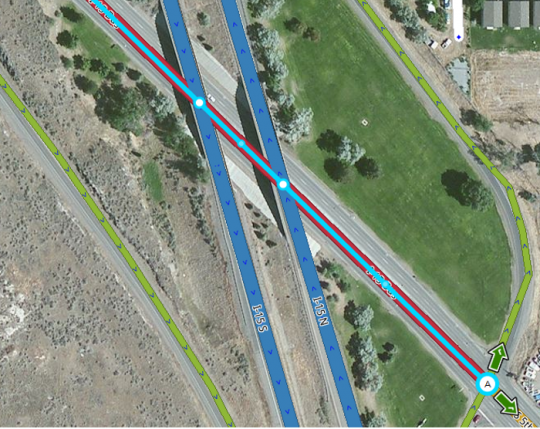En áreas no editadas donde el mapa es bastante crudo debido a su importación de fuentes públicas, todas las carreteras tienden a establecerse a la misma altura con uniones entre carreteras en diferentes niveles, como pasos elevados y las autopistas que pasan por debajo de ellas. Esto puede conducir a instrucciones de navegación incorrectas e incluso peligrosas. En estas situaciones, sucedió que Waze solicitaría que un conductor girase mientras estaba en un puente para llegar a la autopista interestatal a continuación. Para que los servidores de enrutamiento de Waze entiendan la realidad de que un paso elevado no se cruza con la autopista, o que un puente urbano no intersepta las calles de un barrio, un editor de mapas debe poder separar las carreteras de manera eficiente . Aquí es donde el valor de Elevación asignado a un segmento y la función Puente llega al rescate.
Cómo se definen los caminos superpuestos en Waze
Waze tiene un valor llamado Elevación que se asigna a cada segmento. Por defecto, la elevación de un segmento es "Ground" (equivalente a cero). Cuando dos segmentos se superponen, el valor de Elevación para cada segmento debe ser diferente. Esto garantiza que el sistema de detección de problemas de Waze no marque el punto donde dos segmentos se superponen como una ubicación donde podría ser necesaria una unión.
Crear un paso elevado
Primero, en esta vista, puede ver que hay una unión entre la autopista interestatal y un paso elevado. Esto mismo es cierto para ambos lados de esta interestatal.
El puente funciona solo en dos segmentos a la vez. Antes de que se le permita puentear, varias propiedades de los segmentos a puentear deben ser idénticas. Los atributos que deben coincidir son país, estado (solo países aplicables), ciudad y nombre de la calle. El tipo de carretera, la dirección, los ajustes de línea bloqueada y de separación no importan.
El primer paso es seleccionar dos segmentos adyacentes de lo que se convertirá en el puente o puente. Si las propiedades del segmento coinciden como se describió anteriormente, un pequeño icono de puente negro aparecerá arriba donde se encuentran los dos segmentos, como se muestra a continuación.
Click the bridge icon and three things happen:
- The two selected segments are joined into a single segment
- The Elevation of the new segment is set to 1 level higher than the higher Elevation of the two segments which were joined
- The other two intersecting segments (in this case of the freeway), are also joined together into a single segment.
There is now a new segment which was created by joining the two segments in the last step. In order to complete the overpass in this example, we need to repeat the process one more time. Different situations may require only one join, and some may require more than two.
The two segments to select now are the "new" segment created from the first step, and the next segment to the right.
When all the segments are bridged and joined together, you will have something similar to what is shown in the next screenshot. Notice that there are two geometry nodes where there used to be junctions. This is normal, and is exactly like what happens when you delete an unnecessary junction node in the middle of a segment. You can leave these nodes in place or delete them depending on the situation and whether they are necessary to keep the segment aligned with aerials or GPS points.
Just before saving these changes, the last screenshot below here shows the two segments of freeway selected to show that they too no longer have a junction where they previously intersected with the overpass.